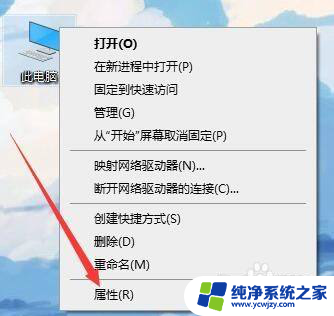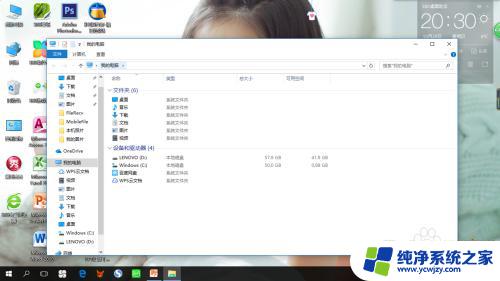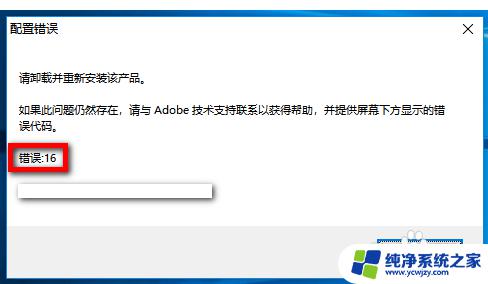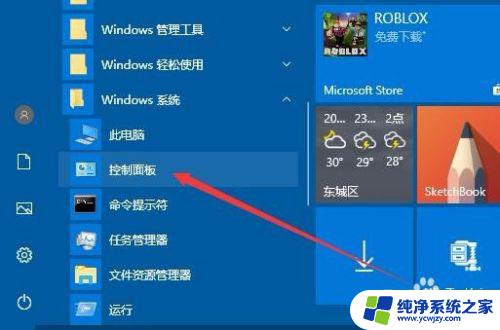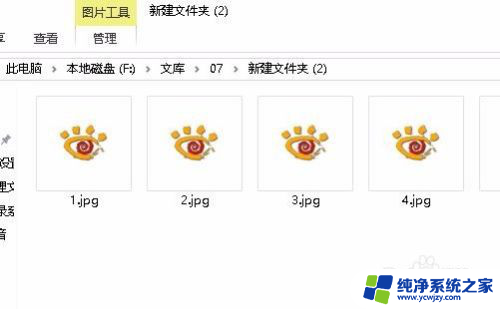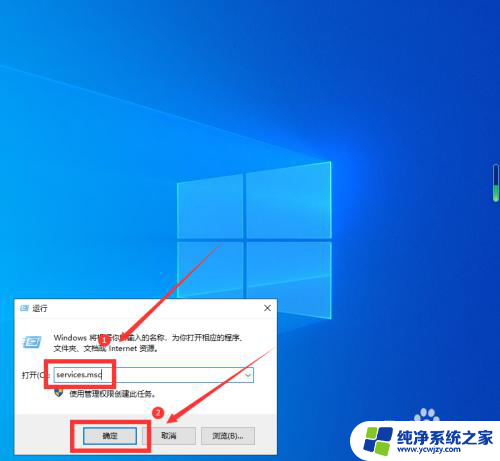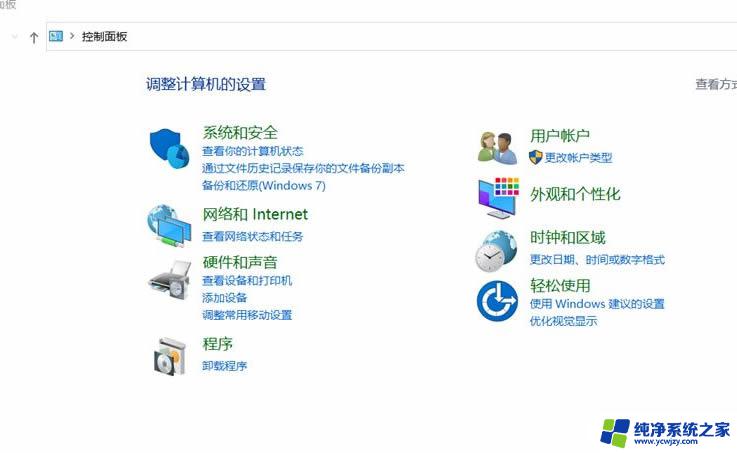win10中ps图片不能拖进去怎么办
在使用win10系统中,有时候我们会遇到无法将图片拖入Photoshop的情况,这给我们的工作带来了不便,解决这个问题的方法有很多种,比如检查系统权限、更新软件版本、清理缓存等。只要我们耐心查找原因并尝试不同的解决方案,相信很快就能解决这个困扰我们的问题,让我们能够更顺畅地使用Photoshop进行设计工作。
方法如下:
1.首先按键盘WIN+R组合键,将运行窗口打开。井在运行窗口里面输入regedit,点击“确定”。
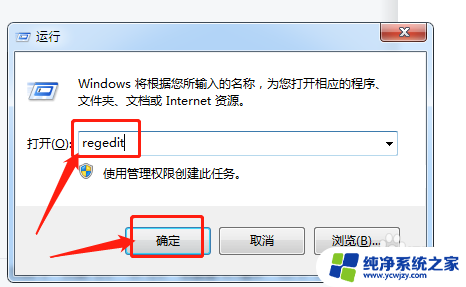
2.点击了确定之后会弹出注册表编辑器界面之后,按照以下的路径将文件打开。HKEY_LOCAL_MACHINE\SOFTWARE\Microsoft\Windows\CurrentVersion\Policies\System一直往下找。
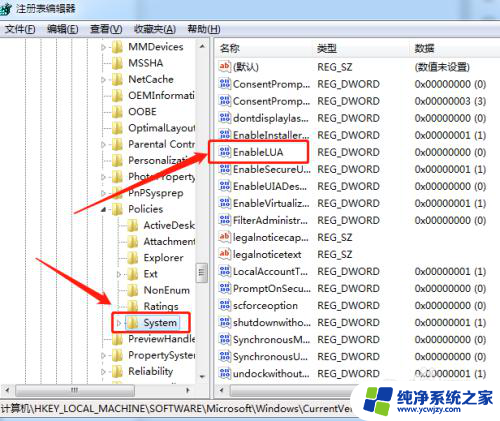
3.打开了System文件之后,在System文件夹里面找到“EableLUA”文件。并双击将此文件打开,接着就会弹出窗口,在数值数据里面将1改为0,点击确定即可。
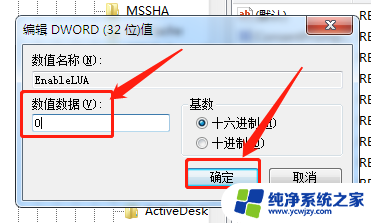
以上就是解决在win10中无法将ps图片拖放进去的全部内容,如果你遇到了相同的问题,可以参考本文中介绍的步骤来修复,希望这对你有所帮助。